
Det sker, at brugeren skal ændre adgangskoden fra sin Gmail-konto. Det ser ud til, at alt er enkelt, men de mennesker, der sjældent bruger denne service, eller de er på alle nyankomne for at navigere i den forvirrede mail-grænseflade. Denne artikel er beregnet til en trinvis forklaring på, hvordan man ændrer den hemmelige kombination af symboler i Jimail-email.
Lektie: Opret e-mail til Gmail
Vi ændrer adgangskoden Gmail
Faktisk er adgangskodehændelsen ganske en simpel lektion, som tager et par minutter og er gjort i et par trin. Vanskeligheder kan opstå fra de brugere, der kan blive forvirret i den usædvanlige grænseflade.
- Gå til din Gmail-konto.
- Klik på det gear, der er placeret til højre.
- Vælg nu "Indstillinger".
- Gå til "Konto og import", og efter klik på "Skift adgangskode".
- Bekræft dit gamle hemmelige sæt tegn. Udfør input.
- Nu kan du indtaste en ny kombination. Adgangskoden skal bestå af mindst otte tegn. Figurer og latinske bogstaver i forskellige registre er tilladt, også symboler.
- Bekræft det i det næste felt, og efter at have klikket på "Skift adgangskode".
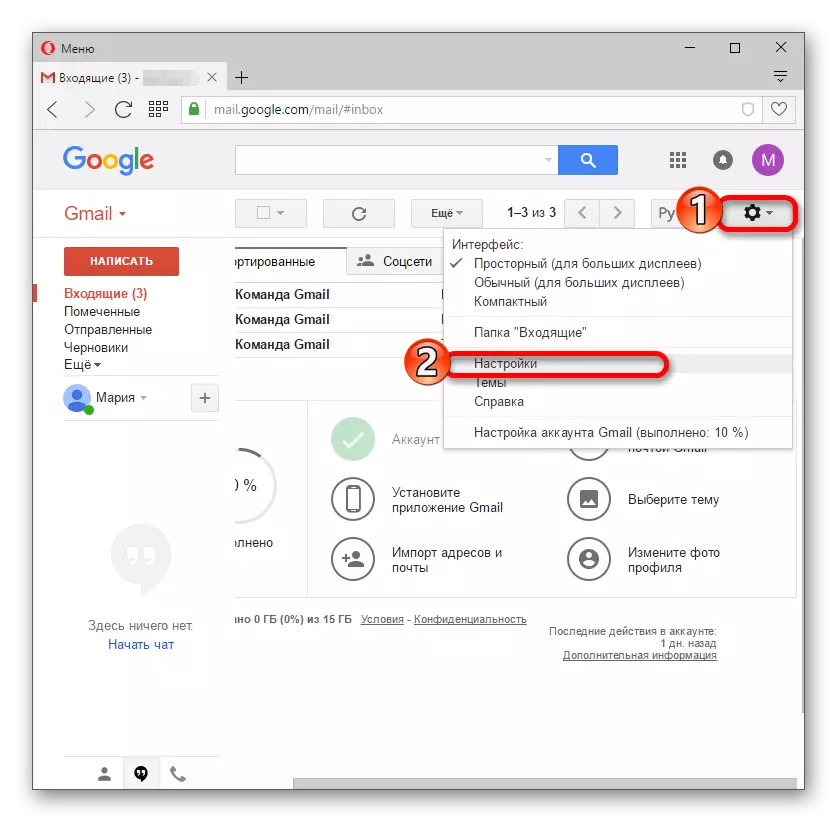

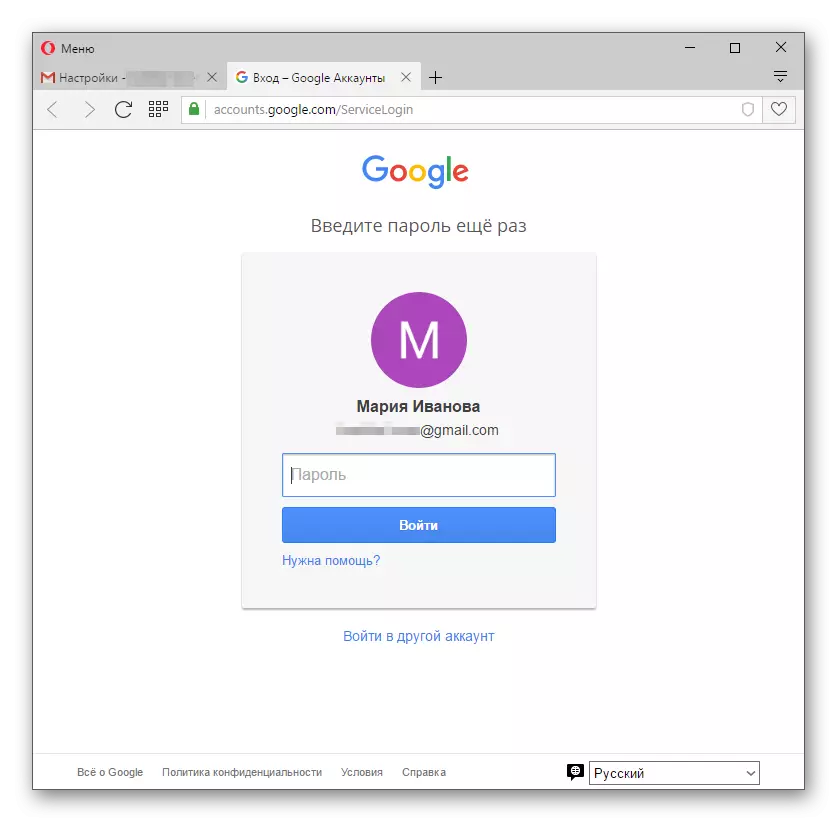
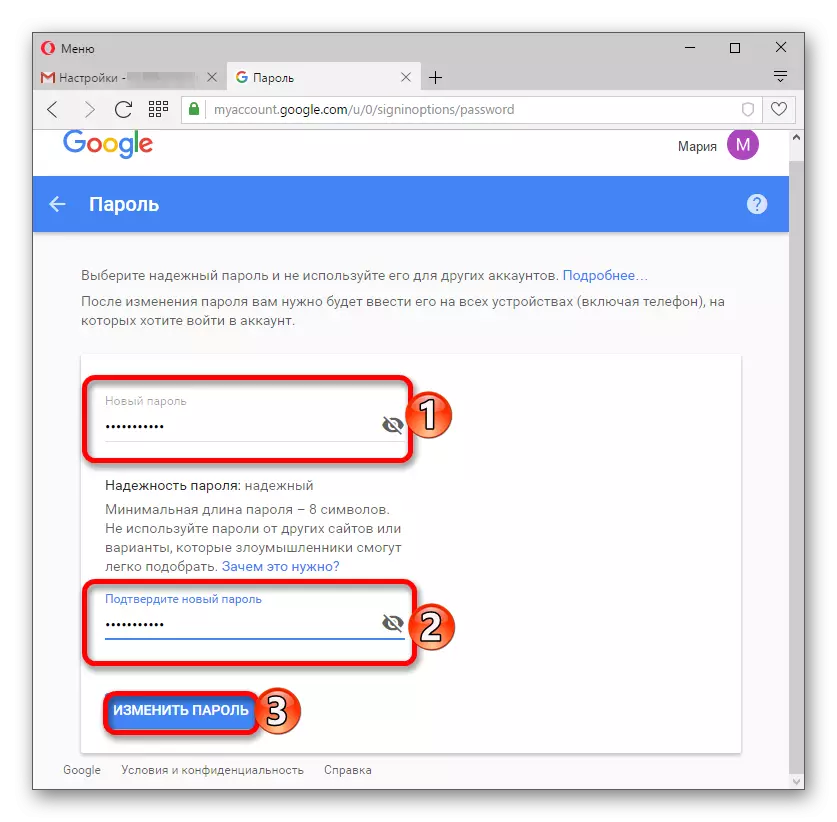
Du kan også ændre den hemmelige kombination via selve Google-kontoen.
- Gå til din konto.
- Klik på "Sikkerhed og login".
- Rul ned lidt og find "password".
- Går på dette link, skal du bekræfte dit gamle sæt tegn. Derefter indlæses siden for at ændre adgangskoden.
Se også: Sådan logger du ind på Google-konto
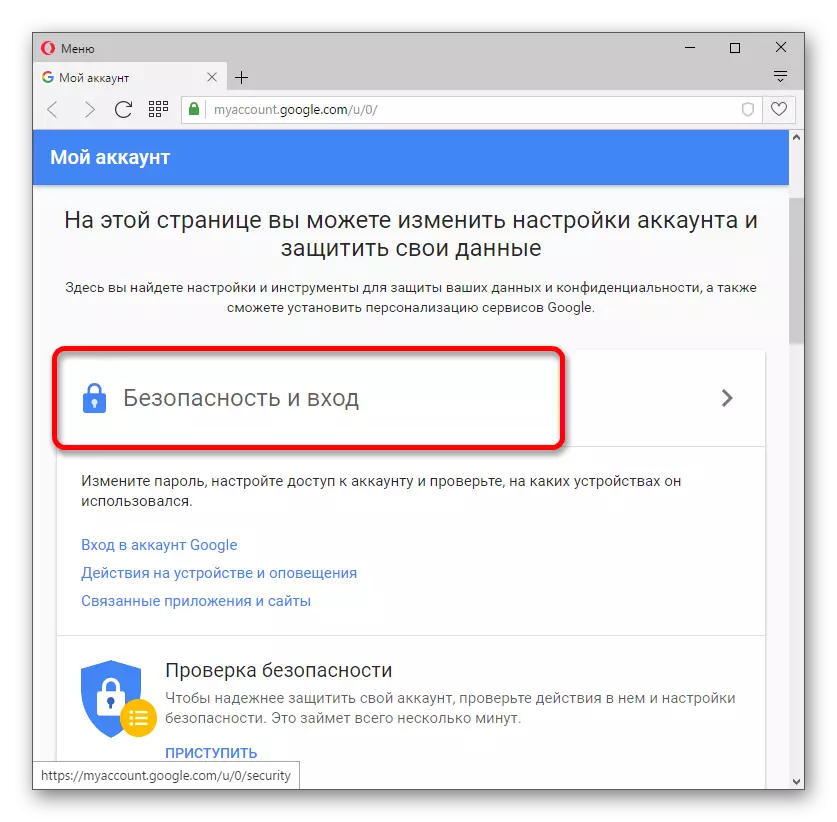
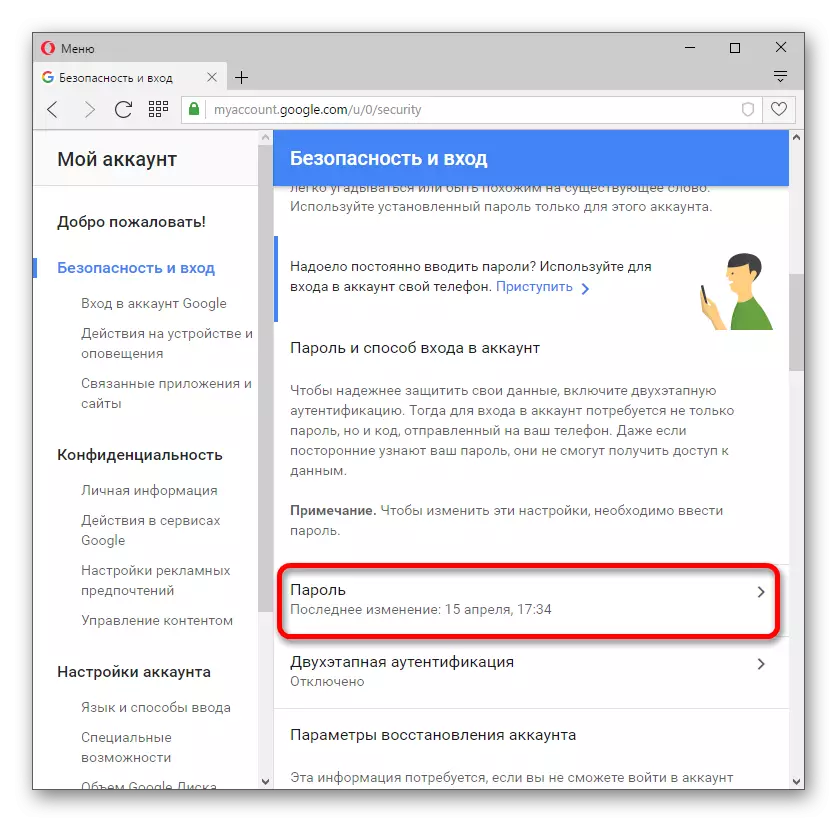
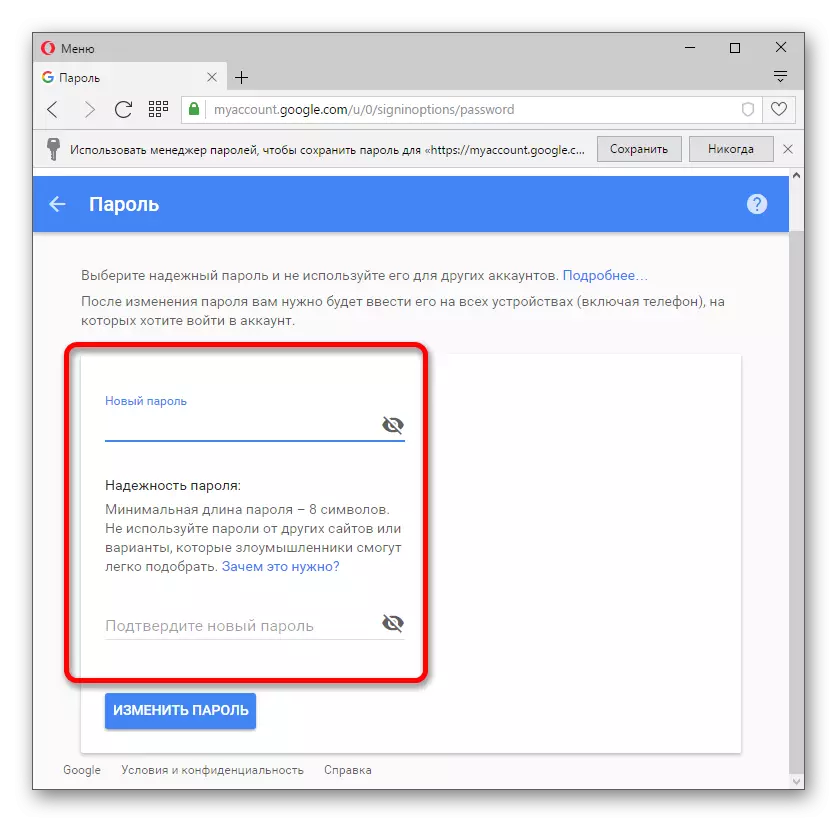
Nu kan du være rolig for sikkerheden på din konto, da adgangskoden til det blev ændret.
